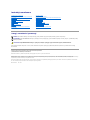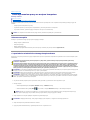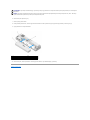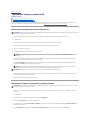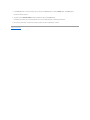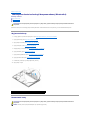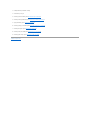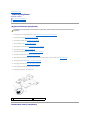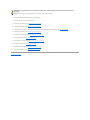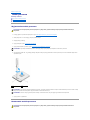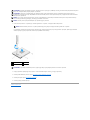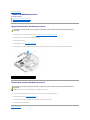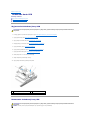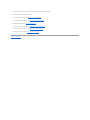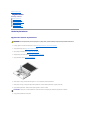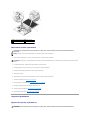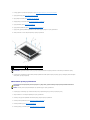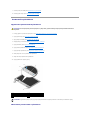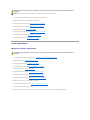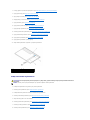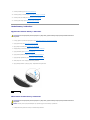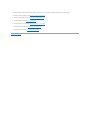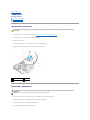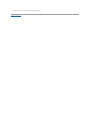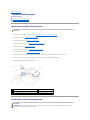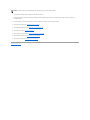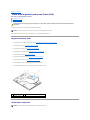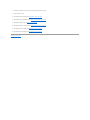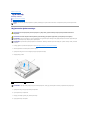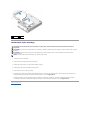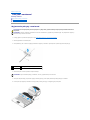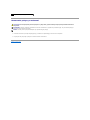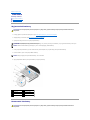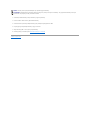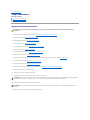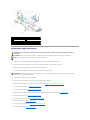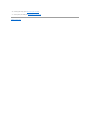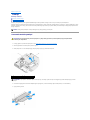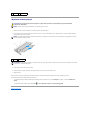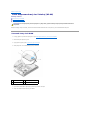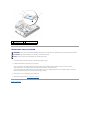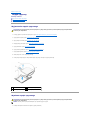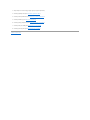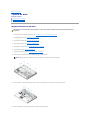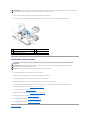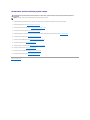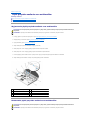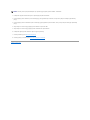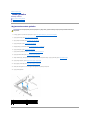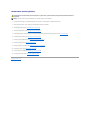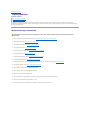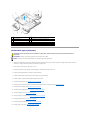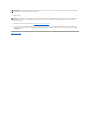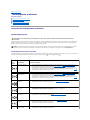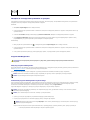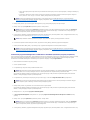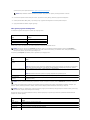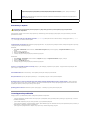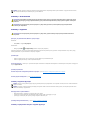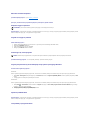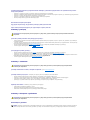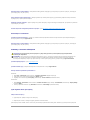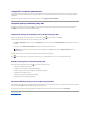Instrukcja serwisowa
Uwagi, ostrzeżenia i przestrogi
JeślizakupionokomputerfirmyDell™zseriin,żadne odniesienia do systemu operacyjnego Microsoft
®
Windows
®
zawarte w tym dokumencie nie mają
zastosowania.
Informacje zawarte w tym dokumencie mogązostaćzmienione bez uprzedzenia.
©2008-2009DellInc.Wszelkieprawazastrzeżone.
PowielaniedokumentuwjakikolwieksposóbbezpisemnejzgodyfirmyDellInc.jestsurowozabronione.
Znaki handlowe użyte w tym tekście: Dell, logo DELL oraz Vostro sąznakami handlowymi należącymi do firmy Dell Inc.; Microsoft, Windows, Windows Vista, logo przycisku startowego
Windows Vista sąznakami handlowymi lub zarejestrowanymi znakami handlowymi należącymi do firmy Microsoft Corporation w USA i/lub innych krajach. Bluetooth jest
zarejestrowanym znakiem towarowym firmy Bluetooth SIG Inc.
Tekst może zawieraćtakże inne znaki towarowe i nazwy towarowe, odnoszą ce siędopodmiotówposiadającychprawadotychznakówinazwlubdoichproduktów.FirmaDellInc.
nie rości sobie żadnychprawdoznakówinazwtowarowychinnychniżjej własne.
Wrzesień2009Wer.A02
Rozwiązywanieproblemów
Przed wykonaniem pracy we wnętrzu komputera
Dysk twardy
Karta bezprzewodowej sieci lokalnej (WLAN)
Wentylator
Modułchłodzenia procesora
Modułprocesora
Pamięć
Pokrywa z zawiasami
Klawiatura
Płytkiprzyciskuzasilaniaorazmultimediów
Wyświetlacz
Oparcie dla dłoni
Czytnikodciskówpalców
Wewnętrzna karta technologii bezprzewodowej Bluetooth
Napęd optyczny
Płyta systemowa
Modułgłośnika
Dodatkowa karta USB
Modułzasialnia prądem stałym
Bateria pastylkowa
Klapa akumulatora
Wpisywanie nowego systemu BIOS
UWAGA: Napis UWAGA wskazuje na ważnąinformację, którapozwalalepiejwykorzystaćposiadany system komputerowy.
OSTRZEŻENIE: Napis OSTRZEŻENIEinformujeosytuacjach,wktórychwystępuje ryzyko uszkodzenia sprzętu lub utraty danych, i przedstawia sposoby
uniknięcia problemu.
PRZESTROGA: NapisPRZESTROGAinformujeosytuacjach,wktórychwystępuje ryzyko uszkodzenia sprzętu, obrażeńlub śmierci.

Powrótdospisutreści
Przed wykonaniem pracy we wnętrzu komputera
Instrukcja serwisowa
Zalecane narzędzia
Co powinienies wiedziećdla własnego bezpieczeństwa
W niniejszym rozdziale opisano procedury dotyczące demontażu i montażu części komputera. O ile nie podano inaczej dla każdej procedury przyjęto nast.
założenia:
l Zostały wykonane kroki podane w tej sekcji.
l Użytkownik zapoznałsięz informacjami dot. bezpieczeństwa, jakie zostały dostarczone z komputerem.
l Przy montażu elementu, użytkownik wyjąłgo z komputera, o ile byłon w nim zamontowany.
Zalecane narzędzia
Procedury w tym dokumencie mogąwymagaćużycia następujących narzędzi:
l Małego wkrętaka z płaskim końcem
l Wkrętaka krzyżowego
l Małego plastikowego rysika
l Uaktualnienie oprogramowania Flash BIOS (patrz strona pomocy technicznej firmy Dell pod adresem support.dell.com)
Co powinienies wiedziećdla własnego bezpieczeństwa
Stosowanie siędo poniższych zaleceńdotyczących bezpieczeństwa pomoże w zapewnieniu bezpieczeństwa użytkownika oraz w ochronie komputera przed
uszkodzeniem.
1. Aby uchronićobudowękomputera przed zarysowaniami, należy sprawdzić, czy powierzchnia robocza jest płaska i czysta.
2. Zamknij komputer.
l W Microsoft
®
Windows
®
XP, kliknij Start® Shutdown (Zamknij)® Shutdown (Zamknij).
l W Microsoft Windows Vista®, kliknij Start , ikonęstrzałki, a następnie Shut Down (Zamknij) w celu zamknięcia komputera.
3. Odłącz komputer oraz wszystkie podłączone urządzenia od gniazd elektrycznych.
4. Odłącz od komputera wszystkie kable telefoniczne i sieciowe.
5. Wyjmij wszystkie zainstalowane karty z gniazda ExpressCard oraz z czytnika kart 8-in-1.
UWAGA: Kolorkomputeraorazniektóreelementymogąróżnićsięnieznacznie od pokazanych w tym dokumencie.
PRZESTROGA: Przed rozpoczęciem procedur opisanych w tej sekcji należy wykonaćinstrukcje dotyczące bezpieczeństwa, jakie zostały
dostarczone z komputerem.
PRZESTROGA: Wielerodzajównaprawpowinnobyćwykonywanych tylko przez wykwalifikowanego pracownika serwisu. Użytkownik powinien
wykonywaćzadania związane z rozwiązywaniemproblemówidokonywaniemprostychnaprawtylkowtakimzakresie,wjakimzezwalanato
dokumentacja produktu, lub jeśli zostałodpowiednio poinstruowany telefonicznie lub drogąinternetowąprzez przedstawiciela działu pomocy
technicznej. Uszkodzenia powstałe na skutek czynności serwisowych nieautoryzowanych przez firmęDell nie sąobjęte gwarancjąna urządzenie.
Należy zapoznaćsięz instrukcjami bezpieczeństwa dostarczonymi z produktem i przestrzegaćich.
OSTRZEŻENIE: W celu uniknięcia wyładowania elektrostatycznego, należy pozbyćsięładunkówelektrostatycznychzapomocąopaski uziemiającej albo
dotykając co pewien czas niemalowanego metalu (np. złącza z tyłu komputera).
OSTRZEŻENIE: Należy ostrożnie obchodzićsięz elementami komputera i kartami rozszerzeń. Nie należy dotykaćelementówlubstykównakarcie.
Trzymaj kartęza krawędzie lub metalowy wspornik. Elementy takie jak mikroprocesor należy trzymaćza brzegi, a nie za wyprowadzenia.
OSTRZEŻENIE: Odłączając kabel, należy ciągnąćza wtyczkęlub pętlęodprężającą, a nie za kabel. Złącza kabli z zatrzaskiem należy otwieraćpoprzez
przyciśnięciezatrzaskówdownętrza. Przed podłączeniem kabli należy upewnićsię, że oba złącza sąprawidłowo zorientowane i ustawione naprzeciw
siebie, aby zapobiec uszkodzeniu złączai/lubstyków.
UWAGA: Upewnij się, że komputer jest wyłączony a nie w stanie wstrzymania w trybie zarządzania energią. Jeśli wyłączenie komputera przy
użyciu systemu operacyjnego nie jest możliwe, naciśnij przycisk zasilania i przytrzymaj go przez 4 sekundy.
OSTRZEŻENIE: Odłączając kabel sieciowy, należy najpierw odłączyćgo od komputera, a następnie od naściennego gniazda sieci.

6. Odwróćkomputerspodemdogóry.
7. Otwórzpokrywęakumulatora.
8. Zwolnij blokadęakumulatora. (Podczas wyjmowania akumulatora może byćkonieczne przytrzymywanie jego blokady w otwartej pozycji.)
9. Wyjmij akumulator z wnęki akumulatora.
10. Odwróćkomputer,otwórzwyświetlacz i naciśnij przycisk zasilania, aby zablokowaćpłytęsystemową.
Powrótdospisutreści
OSTRZEŻENIE: Aby uniknąćuszkodzenia płyty systemowej, należy wyjąćakumulator z wnęki akumulatora przed wykonywaniem prac serwisowych w
komputerze.
UWAGA: Aby uniknąćuszkodzenia komputera należy używaćjedynieakumulatorazaprojektowanegodladanegokomputerafirmyDell™.Nienależy
używaćakumulatorówprzeznaczonychdlainnychkomputerówfirmyDell.
1
akumulator
2
pokrywa akumulatora
3
zwalnianie blokady akumulatora

Powrótdospisutreści
Wpisywanie nowego systemu BIOS
Instrukcja serwisowa
Wpisywanie nowego systemu BIOS z dysku CD
Wpisywanie nowego systemu BIOS z dysku twardego
Jeśli wraz z nowąpłytąsystemowądostarczono nośnik z programem aktualizującym system BIOS (np. dysk CD) należy wpisaćnowy system BIOS z tego
nośnika. Jeśli nie posiadasz nośnika z programem aktualizującym BIOS, patrz Wpisywanie nowego systemu BIOS z dysku twardego.
Wpisywanie nowego systemu BIOS z dysku CD
1. Upewnij się, że zasilacz jest podłączony do gniazdka elektrycznego oraz, że głównyakumulatorjestprawidłowo zamontowany.
2. Uruchom komputer.
3. Naciśnij przycisk wysuwu, znajdujący sięna przedniej ściance napędu optycznego, aby otworzyćtackęnapędu.
4. Umieśćdysk CD z aktualizacjęsystemu BIOS pośrodku tacki a następnie zamknij jądelikatnym ruchem.
5. Wyłącz i uruchom ponownie komputer.
6. Po wyświetleniu logo firmy DELL naciśnij niezwłocznie klawisz <F12>.
W przypadku zbyt długiego oczekiwania i pojawienia sięlogo systemu operacyjnego należy zaczekaćna wyświetlenie pulpitu systemu Microsoft®
Windows®, a następnie wyłączyćkomputerispróbowaćponownie.
7. W oknie Boot Device Menu (Menu urządzeństartowych) za pomocąklawiszy strzałekwgóręiwdół(lub naciskając klawisz odpowiedniej cyfry)
podświetl opcję CD-ROM, a następnie naciśnij klawisz <Enter>.
8. Wykonuj instrukcje pojawiające sięna ekranie. Komputer zostaje uruchomiony i aktywuje nowy system BIOS. Po zakończeniu aktualizacji, komputer
automatycznie wyłącza sięi ponownie uruchamia.
9. Wyjmij dysk CD z aktualizacjąsystemu BIOS z napędu.
Wpisywanie nowego systemu BIOS z dysku twardego
1. Upewnij się, że zasilacz jest podłączony do gniazdka elektrycznego, głównyakumulatorprawidłowo zamontowany oraz że podłączony jest kabel
sieciowy.
2. Uruchom komputer.
3. Znajdźnajnowszy plik z aktualizacjąsystemu BIOS w witrynie support.dell.com.
4. Kliknij polecenie Pobierz teraz, aby pobraćodpowiedni plik.
5. Jeśli pojawi sięokno o nazwie Export Compliance Disclaimer (Informacje o warunkach eksportu) kliknij polecenie Yes, I Accept this Agreement (Tak,
zgadzam sięna tęumowę).
6. W oknie File Download (Pobieranie pliku) kliknij Save this program to disk (Zapisz ten program na dysku), a następnie kliknij OK.
OSTRZEŻENIE: Podłącz zasilacz prądu zmiennego do prawidłowo funkcjonującego gniazdka elektrycznego, aby uniknąćprzerwy w zasilaniu. W razie jej
wystąpienia może dojśćdo uszkodzenia systemu.
UWAGA: Zbyt długie przytrzymanie wciśniętego klawisza może spowodowaćbłąd klawiatury. Aby zapobiec potencjalnemu uszkodzeniu
klawiatury,naciskajizwalniajklawisz<F12>wrównychodstępach czasu, ażdo chwili wyświetlenia pozycji Boot Device Menu (Menu urządzeń
startowych).
UWAGA: Funkcja Quickboot (Szybki rozruch) zmienia sekwencjęładowania tylko podczas bieżącej procedury startowej. Podczas ponownego
uruchamiania następuje rozruch komputera zgodnie z sekwencjąrozruchu określonąw konfiguracji systemu.
OSTRZEŻENIE: Nie przerywaj tego procesu po jego rozpoczęciu. Może to spowodowaćuszkodzenie systemu.
OSTRZEŻENIE: Podłącz zasilacz prądu zmiennego do prawidłowo funkcjonującego gniazdka elektrycznego, aby uniknąćprzerwy w zasilaniu. W razie jej
wystąpienia może dojśćdo uszkodzenia systemu.

7. W oknie Save In (Zapisz w), kliknij na strzałkęwdół, aby zobaczyćmenu Save In (Zapisz w), wybierz Desktop (Pulpit) i kliknij Save (Zapisz).
Plik zostanie zapisany na pulpicie.
8. Gdy pojawi sięokno Download Complete (Pobieranie zakończone) kliknij przycisk Close (Zamknij).
Na pulpicie pojawi sięikona pliku. Jej nazwa będzie taka sama jak nazwa pobieranego pliku z aktualizacjąsystemu BIOS.
9. Kliknij dwa razy umieszczonąna pulpicie ikonęi postępuj zgodnie z instrukcjami wyświetlanymi na ekranie.
Powrótdospisutreści

Powrótdospisutreści
Wewnętrzna karta technologii bezprzewodowej Bluetooth®
Instrukcja serwisowa
Wyjmowanie karty
Montowanie karty
Jeżeli karta wewnętrzna z technologiąbezprzewodowąBluetooth zostałazamówionawrazzkomputerem,jestonazainstalowanafabrycznie.
Wyjmowanie karty
1. Postępuj zgodnie z procedurami opisanymi w części Przed wykonaniem pracy we wnętrzu komputera.
2. Wyjmij dysk twardy (patrz Wyjmowanie dysku twardego).
3. Wyjmij kartęsieci WLAN (patrz Usuwanie karty sieci WLAN).
4. Wyjmij wentylator (patrz Wyjmowanie wentylatora).
5. Zdejmij pokrywęz zawiasami (patrz Wyjmowanie pokrywy z zawiasami).
6. Wyjmij klawiaturę(patrz Wyjmowanie klawiatury).
7. Wyjmij modułwyświetlacza (patrz Wyjmowanie modułu wyświetlacza).
8. Wyjmij oparcie dla dłoni (patrz Wyjmowanie oparcia dla dłoni).
9. Podnieśkartęi kabel po czym odłącz złącze karty od karty.
10. Wyjmij kartęz wnęki.
Montowanie karty
PRZESTROGA: Przed rozpoczęciem procedur opisanych w tej sekcji należy wykonaćinstrukcje dotyczące bezpieczeństwa dostarczone z
komputerem.
1
złącze kabla karty
2
karta
PRZESTROGA: Przed rozpoczęciem procedur opisanych w tej sekcji należy wykonaćinstrukcje dotyczące bezpieczeństwa dostarczone z
komputerem.
UWAGA: Proceduręmożna przeprowadzićdopiero po uprzednim wyjęciu karty.

1. Podłącz kabel karty Bluetooth do karty.
2. Umieśćkartęwe wnęce.
3. Zamontuj oparcie dla dłoni (patrz Montowanie oparcia dla dłoni).
4. Zamontuj modułwyświetlacza (patrz Montowanie modułu wyświetlacza).
5. Wyjmij klawiaturę(patrz Montowanie klawiatury).
6. Zamontuj pokrywęz zawiasami (patrz Montowanie pokrywy z zawiasami).
7. Zamontuj wentylator (patrz Montowanie wentylatora).
8. Zamontuj kartęsieci WLAN (patrz Montowanie karty sieci WLAN).
9. Zamontuj dysk twardy (patrz Montowanie dysku twardego).
Powrótdospisutreści

Powrótdospisutreści
Bateria pastylkowa
Instrukcja serwisowa
Wyjmowanie baterii pastylkowej
Montowanie baterii pastylkowej
Wyjmowanie baterii pastylkowej
1. Postępuj zgodnie z procedurami opisanymi w części Przed wykonaniem pracy we wnętrzu komputera.
2. Wyjmij dysk twardy (patrz Wyjmowanie dysku twardego).
3. Wyjmij kartęsieci WLAN (patrz Usuwanie karty sieci WLAN).
4. Wyjmij wentylator (patrz Wyjmowanie wentylatora).
5. Wyjmij pokrywęz zawiasami (patrz Wyjmowanie pokrywy z zawiasami).
6. Wyjmij klawiaturę(patrz Wyjmowanie klawiatury).
7. Wyjmij modułwyświetlacza (patrz Wyjmowanie modułu wyświetlacza).
8. Wyjmij oparcie dla dłoni (patrz Wyjmowanie oparcia dla dłoni).
9. Odłącz kabel łączący wewnętrznąkartętechnologii bezprzewodowej Bluetooth®z płytąsystemową(patrz Wyjmowanie karty).
10. Wyjmij napęd optyczny (patrz Wyjmowanie napędu optycznego).
11. Wyjmij płytęsystemową(patrz Wyjmowanie płyty systemowej).
12. Odłącz złącze kabla baterii pastylkowej od płyty systemowej.
13. Wyjmij bateriępastylkowąz płyty systemowej.
Montowanie baterii pastylkowej
PRZESTROGA: Przed rozpoczęciem procedur opisanych w tej sekcji należy wykonaćinstrukcje dotyczące bezpieczeństwa dostarczone z
komputerem.
1
złącze kabla baterii pastylkowej
2
bateria pastylkowa

1. Podłącz złącze kabla baterii pastylkowej do płyty systemowej.
2. Umieśćbateriępastylkowąna płycie systemowej.
3. Zamontuj płytęsystemową(patrz Montowanie płyty systemowej).
4. Zamontuj napęd optyczny (patrz Wymiana napędu optycznego).
5. Podłącz kabel łączący wewnętrznąkartętechnologii bezprzewodowej Bluetooth®z płytąsystemową(patrz Montowanie karty).
6. Zamontuj oparcie dla dłoni (patrz Montowanie oparcia dla dłoni).
7. Zamontuj modułwyświetlacza (patrz Montowanie modułu wyświetlacza).
8. Zamontuj klawiaturę(patrz Montowanie klawiatury).
9. Wyjmij pokrywęz zawiasami (patrz Montowanie pokrywy z zawiasami).
10. Zamontuj wentylator (patrz Montowanie wentylatora).
11. Zamontuj kartęsieci WLAN (patrz Montowanie karty sieci WLAN).
12. Zamontuj napęd optyczny (patrz Montowanie dysku twardego).
Powrótdospisutreści
PRZESTROGA: Przed rozpoczęciem procedur opisanych w tej sekcji należy wykonaćinstrukcje dotyczące bezpieczeństwa dostarczone z
komputerem.
UWAGA: Proceduręmożna przeprowadzićdopiero po uprzednim wyjęciu baterii pastylkowej.

Powrótdospisutreści
Modułprocesora
Instrukcja serwisowa
Wyjmowanie modułu procesora
Montowanie modułu procesora
Wyjmowanie modułu procesora
1. Postępuj zgodnie z procedurami opisanymi w części Przed wykonaniem pracy we wnętrzu komputera.
2. Odkręćwkręt M2.5 x 5-mm mocujący pokrywęmodułówpamięci.
3. Zdejmij pokrywęi odłóżją.
4. Wyjmij wentylator (patrz Wyjmowanie wentylatora).
5. Wyjmij modułchłodzenia procesora (patrz Wyjmowanie modułu chłodzenia procesora).
6. Aby poluzowaćgniazdo ZIF, użyj małego, płaskiego wkrętaka i odkręcaj wkrętgniazdaZIFwkierunkuprzeciwnymdoruchuwskazówekzegaraażdo
napotkania oporu.
7. Wyjmij procesor z gniazda ZIF.
Montowanie modułu procesora
PRZESTROGA: Przed rozpoczęciem procedur opisanych w tej sekcji należy wykonaćinstrukcje dotyczące bezpieczeństwa dostarczone z
komputerem.
OSTRZEŻENIE: Aby uniknąćuszkodzenia procesora, odkręcając wkręt trzymaj wkrętak prostopadle w stosunku do procesora.
1
wkręt gniazda ZIF
2
gniazdo ZIF
OSTRZEŻENIE: Aby zapewnićoptymalne chłodzenieprocesora,niedotykajelementówtransferuciepła w module chłodzenia procesora. Kontakt z tłustą
skórąmoże spowodowaćzmniejszenie wydajnościtransferuelementówtermicznych.
OSTRZEŻENIE: Procesor należy wyjmowaćpionowo. Należy zachowaćostrożność, aby nie zagiąćwyprowadzeńmodułu procesora.
PRZESTROGA: Przed rozpoczęciem procedur opisanych w tej sekcji należy wykonaćinstrukcje dotyczące bezpieczeństwa dostarczone z
komputerem.

1. Ustaw narożnik procesora z 1 wtykiem przy narożniku gniazda ZIF z 1 wtykiem, a następnie włóżmodułprocesora.
Po prawidłowym umieszczeniu modułu procesora wszystkie cztery narożniki znajdująsięna tej samej wysokości. Jeśli jeden, bądźwięcej narożników
modułu, znajduje sięwyżej niżpozostałe, modułnie jest prawidłowo zamontowany.
2. Przykręćgniazdo ZIF przekręcając wkrętzgodniezruchemwskazówekzegaraizamocujjedopłyty systemowej.
3. Zamontuj układ chłodzenia procesora (patrz Montowanie modułu chłodzenia procesora).
4. Zamontuj wentylator (patrz Montowanie wentylatora).
5. Zamontuj pokrywęmodułówpamięci.
Powrótdospisutreści
OSTRZEŻENIE: Nie należy dotykaćbloku procesora. Przyciśnij procesor i trzymaj go za podkładkę, naktórejjestzamontowanyblokpodczasdokręcania
wkrętu, aby uniknąćkontaktu pomiędzy wkrętem a procesorem.
OSTRZEŻENIE: Upewnij się, że blokada wkrętu jest całkowicie otwarta przed umieszczeniem procesora. Prawidłowe umieszczenie procesora w
gnieździe ZIF nie wymaga użycia siły. Nieprawidłowe umieszczenie modułu procesora może spowodowaćprzerwy w połączeniu lub trwałe uszkodzenie
mikroprocesora i gniazda ZIF.
UWAGA: Wraz z nowym procesorem dostarczany jest nowy modułchłodzenia z zamontowanym elementem termicznym lub nowy element termiczny
wraz z instrukcjątechnicznąwyjaśniającą, jak należy go prawidłowo zamontować.
UWAGA: Proceduręmożna przeprowadzićdopiero po uprzednim wyjęciu procesora.
UWAGA: Narożnik modułuprocesoraz1wtykiemposiadatrójkąt,którypasujedotrójkąta narożnika gniazda ZIF z 1 wtykiem.
1
wkręt gniazda ZIF
2
gniazdo ZIF
3
narożnik z 1 stykiem
OSTRZEŻENIE: Aby uniknąćuszkodzenia procesora, przykręcając wkręt trzymaj wkrętak pionowo w stosunku do procesora.

Powrótdospisutreści
Modułchłodzenia procesora
Instrukcja serwisowa
Wyjmowanie modułu chłodzenia procesora
Montowanie modułu chłodzenia procesora
Wyjmowanie modułu chłodzenia procesora
1. Postępuj zgodnie z procedurami opisanymi w części Przed wykonaniem pracy we wnętrzu komputera.
2. Odkręćwkręt M2.5 x 5-mm mocujący pokrywęmodułu pamięci.
3. Zdejmij pokrywęi odłóżją.
4. Wyjmij wentylator (patrz Wyjmowanie wentylatora).
5. Odkręćkolejno cztery wkręty mocujące modułchłodzenia procesora do płyty systemowej a następnie ostrożnie wyjmij modułz komputera.
Montowanie modułu chłodzenia procesora
1. Umieśćcztery wkręty mocujące modułu chłodzenia procesora w otworach płyty systemowej i dokręćje.
2. Zamontuj wentylator (patrz Montowanie wentylatora).
3. Przykręćkolejno cztery wkręty mocujące modułchłodzenia procesora do płyty systemowej.
4. Zamotuj pokrywęmodułówpamięci.
Powrótdospisutreści
PRZESTROGA: Przed rozpoczęciem procedur opisanych w tej sekcji należy wykonaćinstrukcje dotyczące bezpieczeństwa dostarczone z
komputerem.
1
modułchłodzenia procesora
2
wkręty mocujące (4)
PRZESTROGA: Przed rozpoczęciem procedur opisanych w tej sekcji należy wykonaćinstrukcje dotyczące bezpieczeństwa dostarczone z
komputerem.
UWAGA: Proceduręmożna przeprowadzićdopiero po uprzednim wyjęciu modułu.


Powrótdospisutreści
Dodatkowa karta USB
Instrukcja serwisowa
Wyjmowanie dodatkowej karty USB
Montowanie dodatkowej karty USB
Wyjmowanie dodatkowej karty USB
1. Postępuj zgodnie z procedurami opisanymi w części Przed wykonaniem pracy we wnętrzu komputera.
2. Wyjmij dysk twardy (patrz Wyjmowanie dysku twardego).
3. Wyjmij kartęsieci WLAN card (patrz Usuwanie karty sieci WLAN).
4. Zdejmij pokrywęz zawiasami (patrz Wyjmowanie pokrywy z zawiasami).
5. Wyjmij klawiaturę(patrz Wyjmowanie klawiatury).
6. Wyjmij modułwyświetlacza (patrz Wyjmowanie modułu wyświetlacza).
7. Wyjmij oparcie dla dłoni (patrz Wyjmowanie oparcia dla dłoni).
8. Odkręćwkręt M2.5 x 5-mm od karty dodatkowej.
9. Odłącz złącze karty dodatkowej od karty.
10. Wyjmij kartędodatkowąz podstawy komputera.
Montowanie dodatkowej karty USB
PRZESTROGA: Przed rozpoczęciem procedur opisanych w tej sekcji należy wykonaćinstrukcje dotyczące bezpieczeństwa dostarczone z
komputerem.
1
złącze karty dodatkowej
2
wkręt M2.5 x 5-mm
3
dodatkowa karta USB
PRZESTROGA: Przed rozpoczęciem procedur opisanych w tej sekcji należy wykonaćinstrukcje dotyczące bezpieczeństwa dostarczone z
komputerem.
UWAGA: Proceduręmożna przeprowadzićdopiero po uprzednim wyjęciu karty dodatkowej.

1. Wkręćwkręt M2.5 x 5-mm, aby przymocowaćkartędodatkowądo podstawy komputera.
2. Podłącz złącze karty dodatkowej do karty.
3. Zamontuj oparcie dla dłoni (patrz Montowanie oparcia dla dłoni).
4. Zamontuj modułwyświetlacza (patrz Montowanie modułu wyświetlacza).
5. Zamontuj klawiaturę(patrz Montowanie klawiatury).
6. Zamontuj pokrywęz zawiasami (patrz Montowanie pokrywy z zawiasami).
7. Zamontuj kartęsieci WLAN card (patrz Montowanie karty sieci WLAN).
8. Zamontuj dysk twardy (patrz Montowanie dysku twardego).
Powrótdospisutreści

Powrótdospisutreści
Wyświetlacz
Instrukcja serwisowa
Modułwyświetlacza
Oprawa wyświetlacza
Przetwornik wyświetlacza
Panel wyświetlacza
Kabel wyświetlacza
Modułkamery i mikrofonu
Modułwyświetlacza
Wyjmowanie modułu wyświetlacza
1. Postępuj zgodnie z procedurami opisanymi w części Przed wykonaniem pracy we wnętrzu komputera.
2. Wyjmij dysk twardy (patrz Wyjmowanie dysku twardego).
3. Wyjmij kartęsieci WLAN (patrz Usuwanie karty sieci WLAN).
4. Zdejmij pokrywękomputera (patrz Wyjmowanie pokrywy z zawiasami).
5. Wyjmij klawiaturę(patrz Wyjmowanie klawiatury).
6. Odkręćkolejno cztery ponumerowane wkręty M2.5 x 5-mm od podstawy modułu wyświetlacza.
7. Odkręćwkręt mocujący a następnie odłącz kabel wyświetlacza od złącza kabla wyświetlacza na płycie systemowej.
8. Wyjmij kabel wyświetlacza i kable antenowe spod wypustek na oparciu dla dłoni.
9. Wyjmij modułwyświetlacza z komputera.
PRZESTROGA: Przed rozpoczęciem procedur opisanych w tej sekcji należy wykonaćinstrukcje dotyczące bezpieczeństwa dostarczone z
komputerem.
OSTRZEŻENIE: Upewnij się, że kabel wyświetlacza i kable antenowe nie dostały siępod plastikowe wypustki oparcia dla dłoni.

Montowanie modułu wyświetlacza
1. Ustaw zawiasy wyświetlacza w otworach podstawy komputera a następnie włóżwyświetlacz.
2. Ułóżkabel wyświetlacza i kable antenowe pod wypustkami oparcia dla dłoni.
3. Przeciągnij kable antenowe przez otwory w oparciu dla dłoni i podstawie komputera.
4. Podłącz ponownie kabel wyświetlacza do złącza na płycie systemowej.
5. Wkręćwkręt mocujący.
6. Wkręćkolejno cztery ponumerowane wkręty M2.5 x 5-mm do podstawy modułu wyświetlacza.
7. Zamontuj akumulator (patrz Montowanie klawiatury).
8. Zamontuj pokrywęz zawiasami (patrz Montowanie pokrywy z zawiasami).
9. Zamknij klapęwyświetlaczaiobróćkomputerspodemdogóry.
10. Zamontuj kartęsieci WLAN (patrz Montowanie karty sieci WLAN).
11. Zamontuj dysk twardy (patrz Montowanie dysku twardego).
Oprawa wyświetlacza
Wyjmowanie oprawy wyświetlacza
1
złącze kabla wyświetlacza
2
wkręt mocujący
3
kable antenowe (3)
4
modułwyświetlacza
PRZESTROGA: Przed rozpoczęciem procedur opisanych w tej sekcji należy wykonaćinstrukcje dotyczące bezpieczeństwa dostarczone z
komputerem.
UWAGA: Proceduręmożna przeprowadzićdopiero po uprzednim wyjęciu modułu wyświetlacza.
OSTRZEŻENIE: Upewnij się, że kabel wyświetlacza oraz kable antenowe sąprawidłowo ułożone i zabezpieczone pod plastikowymi wypustkami oparcia
dla dłoni.
PRZESTROGA: Przed rozpoczęciem procedur opisanych w tej sekcji należy wykonaćinstrukcje dotyczące bezpieczeństwa dostarczone z
komputerem.

1. Postępuj zgodnie z procedurami opisanymi w części Przed wykonaniem pracy we wnętrzu komputera.
2. Wyjmij dysk twardy (patrz Wyjmowanie dysku twardego).
3. Wyjmij kartęsieci WLAN (patrz Usuwanie karty sieci WLAN).
4. Zdejmij pokrywęz zawiasami (patrz Wyjmowanie pokrywy z zawiasami).
5. Wyjmij klawiaturę(patrz Wyjmowanie klawiatury).
6. Wyjmij modułwyświetlacza (patrz Wyjmowanie modułu wyświetlacza).
7. Wyjmij cztery gumowe podkładki wyświetlacza i dwie foliowe pokrywy wkrętówzoprawywyświetlacza.
8. OdkręćsześćM2.5 x 5-mm wkrętówłopatkowych oprawy wyświetlacza.
9. Rozpoczynając od środkowego odcinka dolnej krawędzi wyświetlacza oddziel palcami oprawęodpokrywygórnejanastępnie podnieśkrawędzie
wewnętrzne, aby zdjąćcałąoprawę.
Montowanie oprawy wyświetlacza
1. Rozpoczynając od dowolnego rogu ostrożnie umieśćoprawęwodpowiedniejpozycjiizamocujnapokrywiegórnej.
2. WkręćsześćM2.5 x 5-mm wkrętówłopatkowych oprawy wyświetlacza.
3. Zamontuj cztery gumowe podkładki i dwie foliowe pokrywy wkrętówoprawywyświetlacza.
4. Zamontuj modułwyświetlacza (patrz Montowanie modułu wyświetlacza).
5. Zamontuj klawiaturę(patrz Montowanie klawiatury).
6. Zamontuj pokrywęz zawiasami (patrz Montowanie pokrywy z zawiasami).
1
foliowe pokrywy wkrętów(2)
2
gumowe podkładki wyświetlacza (4)
3
wkręty M2.5 x 5 mm (2)
4
oprawa wyświetlacza
OSTRZEŻENIE: Wyjmowanieoprawyzpokrywygórnejwymagazachowaniaszczególnejostrożności w celu uniknięcia uszkodzenia oprawy.
PRZESTROGA: Przed rozpoczęciem procedur opisanych w tej sekcji należy wykonaćinstrukcje dotyczące bezpieczeństwa dostarczone z
komputerem.
UWAGA: Proceduręmożna przeprowadzićdopiero po uprzednim wyjęciu oprawy wyświetlacza.

7. Zamontuj kartęsieci WLAN (patrz Montowanie karty sieci WLAN).
8. Zamontuj dysk twardy (patrz Montowanie dysku twardego).
Przetwornik wyświetlacza
Wyjmowanie przetwornika wyświetlacza
1. Postępuj zgodnie z procedurami opisanymi w części Przed wykonaniem pracy we wnętrzu komputera.
2. Wyjmij dysk twardy (patrz Wyjmowanie dysku twardego).
3. Wyjmij kartęsieci WLAN (patrz Usuwanie karty sieci WLAN).
4. Zdejmij pokrywęz zawiasami (patrz Wyjmowanie pokrywy z zawiasami).
5. Wyjmij klawiaturę(patrz Wyjmowanie klawiatury).
6. Wyjmij modułwyświetlacza (patrz Wyjmowanie modułu wyświetlacza).
7. Wyjmij oprawęwyświetlacza (patrz Wyjmowanie oprawy wyświetlacza).
8. Odkręćwkręt M2 x 3-mm z przetwornika wyświetlacza.
9. Odłącz dwa złącza przetwornika wyświetlacza.
10. Wyjmijprzetwornikzpokrywygórnej.
Montowanie przetwornika wyświetlacza
PRZESTROGA: Przed rozpoczęciem procedur opisanych w tej sekcji należy wykonaćinstrukcje dotyczące bezpieczeństwa dostarczone z
komputerem.
1
pokrywagórna
2
złącze przetwornika wyświetlacza
3
wkręt M2 x 3-mm
4
przetwornik wyświetlacza
5
złącze przetwornika wyświetlacza
OSTRZEŻENIE: Wyjmowanieoprawyzpokrywygórnejwymagazachowaniaszczególnejostrożności w celu uniknięcia uszkodzenia oprawy.

1. Podłącz dwa złącza przetwornika wyświetlacza do przetwornika wyświetlacza.
2. Wkręćwkręt M2 x 3-mm mocujący przetwornik wyświetlacza.
3. Zamontuj oprawęwyświetlacza (patrz Montowanie oprawy wyświetlacza).
4. Zamontuj modułwyświetlacza (patrz Montowanie modułu wyświetlacza).
5. Zamontuj klawiaturę(patrz Montowanie klawiatury).
6. Zamontuj pokrywęz zawiasami (patrz Montowanie pokrywy z zawiasami).
7. Zamontuj kartęsieci WLAN (patrz Montowanie karty sieci WLAN).
8. Zamontuj dysk twardy (patrz Montowanie dysku twardego).
Panel wyświetlacza
Wyjmowanie panelu wyświetlacza
1. Postępuj zgodnie z procedurami opisanymi w części Przed wykonaniem pracy we wnętrzu komputera.
2. Wyjmij dysk twardy (patrz Wyjmowanie dysku twardego).
3. Wyjmij kartęsieci WLAN (patrz Usuwanie karty sieci WLAN).
4. Zdejmij pokrywęz zawiasami (patrz Wyjmowanie pokrywy z zawiasami).
5. Wyjmij klawiaturę(patrz Wyjmowanie klawiatury).
6. Wyjmij modułwyświetlacza (patrz Wyjmowanie modułu wyświetlacza).
7. Wyjmij oprawęwyświetlacza (patrz Wyjmowanie oprawy wyświetlacza).
8. Wyjmij oprawęwyświetlacza (patrz Wyjmowanie przetwornika wyświetlacza).
9. Odkręćdwa wkręty M2 x 5-mmodzawiasówwyświetlacza.
10. Wyjmij modułkamery/mikrofonu (patrz Wyjmowanie modułu kamery i mikrofonu).
11. Wyjmij panel wyświetlaczazpokrywygórnej.
12. OdkręćsześćwkrętówM2x3-mm (po trzy wkręty po obu stronach panelu wyświetlacza)odpanelizawiasówwyświetlacza.
PRZESTROGA: Przed rozpoczęciem procedur opisanych w tej sekcji należy wykonaćinstrukcje dotyczące bezpieczeństwa dostarczone z
komputerem.
UWAGA: Proceduręmożna przeprowadzićdopiero po uprzednim wyjęciu przetwornika wyświetlacza.
PRZESTROGA: Przed rozpoczęciem procedur opisanych w tej sekcji należy wykonaćinstrukcje dotyczące bezpieczeństwa dostarczone z
komputerem.
Strona się ładuje...
Strona się ładuje...
Strona się ładuje...
Strona się ładuje...
Strona się ładuje...
Strona się ładuje...
Strona się ładuje...
Strona się ładuje...
Strona się ładuje...
Strona się ładuje...
Strona się ładuje...
Strona się ładuje...
Strona się ładuje...
Strona się ładuje...
Strona się ładuje...
Strona się ładuje...
Strona się ładuje...
Strona się ładuje...
Strona się ładuje...
Strona się ładuje...
Strona się ładuje...
Strona się ładuje...
Strona się ładuje...
Strona się ładuje...
Strona się ładuje...
Strona się ładuje...
Strona się ładuje...
Strona się ładuje...
Strona się ładuje...
Strona się ładuje...
Strona się ładuje...
Strona się ładuje...
Strona się ładuje...
Strona się ładuje...
Strona się ładuje...
Strona się ładuje...
Strona się ładuje...
Strona się ładuje...
Strona się ładuje...
Strona się ładuje...
Strona się ładuje...
Strona się ładuje...
Strona się ładuje...
Strona się ładuje...
Strona się ładuje...
Strona się ładuje...
Strona się ładuje...
Strona się ładuje...
-
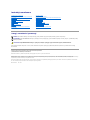 1
1
-
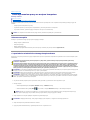 2
2
-
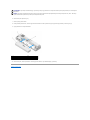 3
3
-
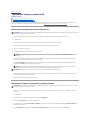 4
4
-
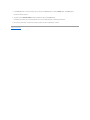 5
5
-
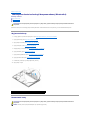 6
6
-
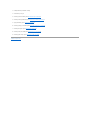 7
7
-
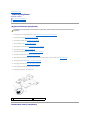 8
8
-
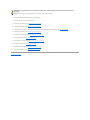 9
9
-
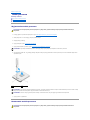 10
10
-
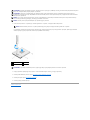 11
11
-
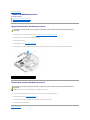 12
12
-
 13
13
-
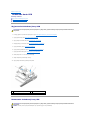 14
14
-
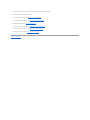 15
15
-
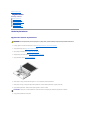 16
16
-
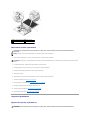 17
17
-
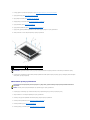 18
18
-
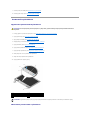 19
19
-
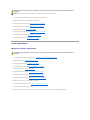 20
20
-
 21
21
-
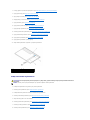 22
22
-
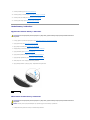 23
23
-
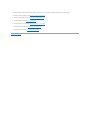 24
24
-
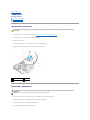 25
25
-
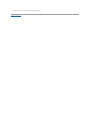 26
26
-
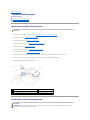 27
27
-
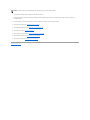 28
28
-
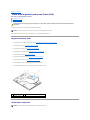 29
29
-
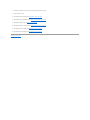 30
30
-
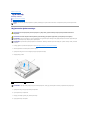 31
31
-
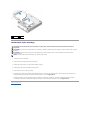 32
32
-
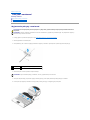 33
33
-
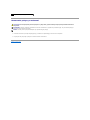 34
34
-
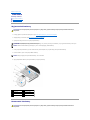 35
35
-
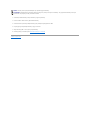 36
36
-
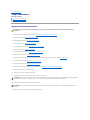 37
37
-
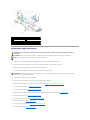 38
38
-
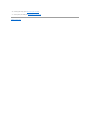 39
39
-
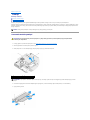 40
40
-
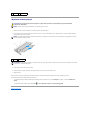 41
41
-
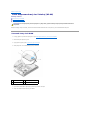 42
42
-
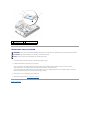 43
43
-
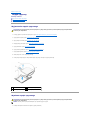 44
44
-
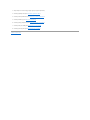 45
45
-
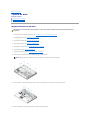 46
46
-
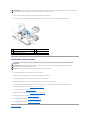 47
47
-
 48
48
-
 49
49
-
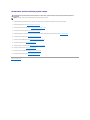 50
50
-
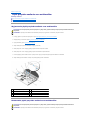 51
51
-
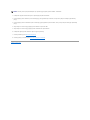 52
52
-
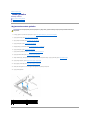 53
53
-
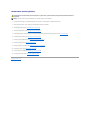 54
54
-
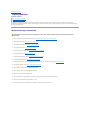 55
55
-
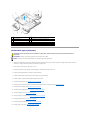 56
56
-
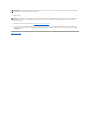 57
57
-
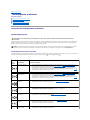 58
58
-
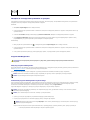 59
59
-
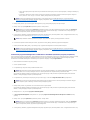 60
60
-
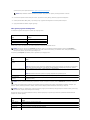 61
61
-
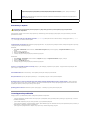 62
62
-
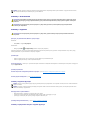 63
63
-
 64
64
-
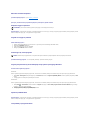 65
65
-
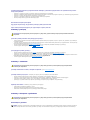 66
66
-
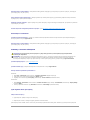 67
67
-
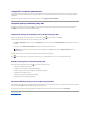 68
68